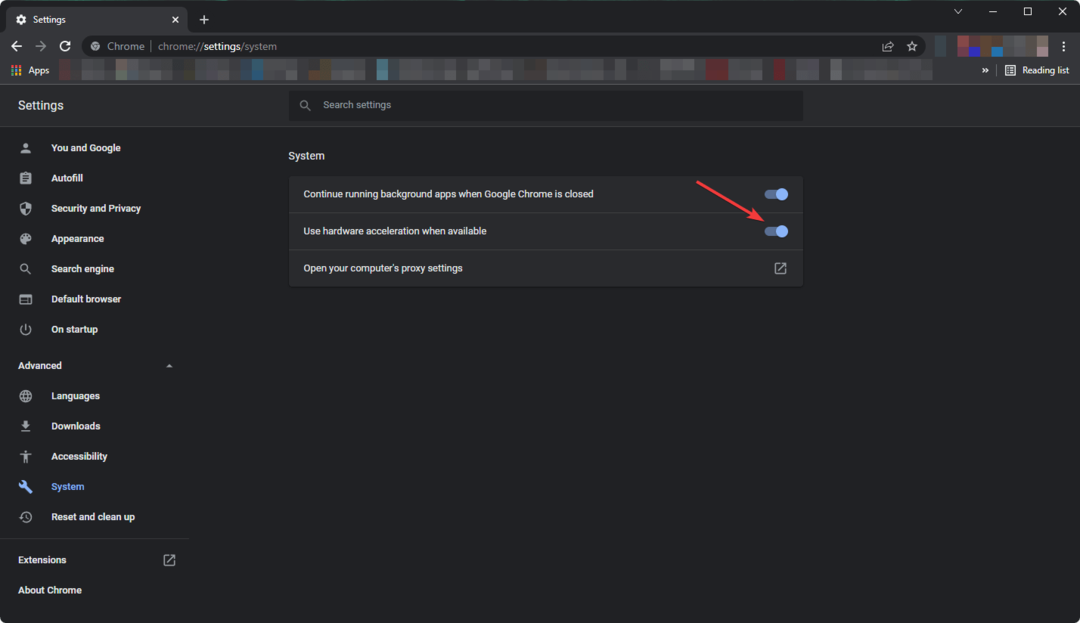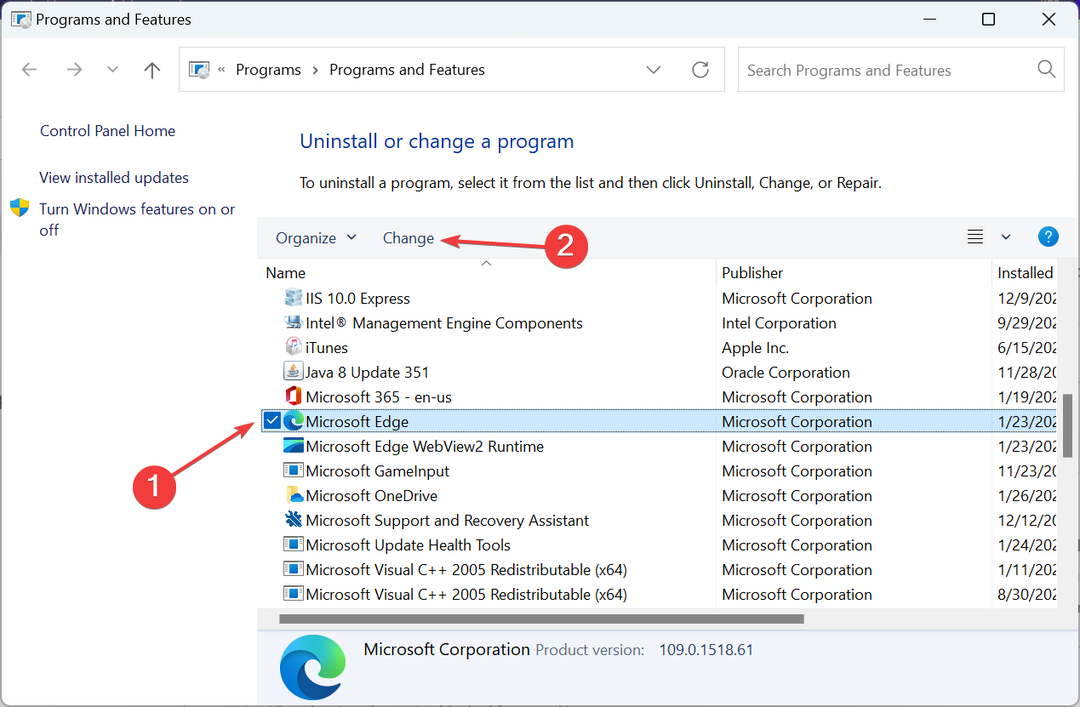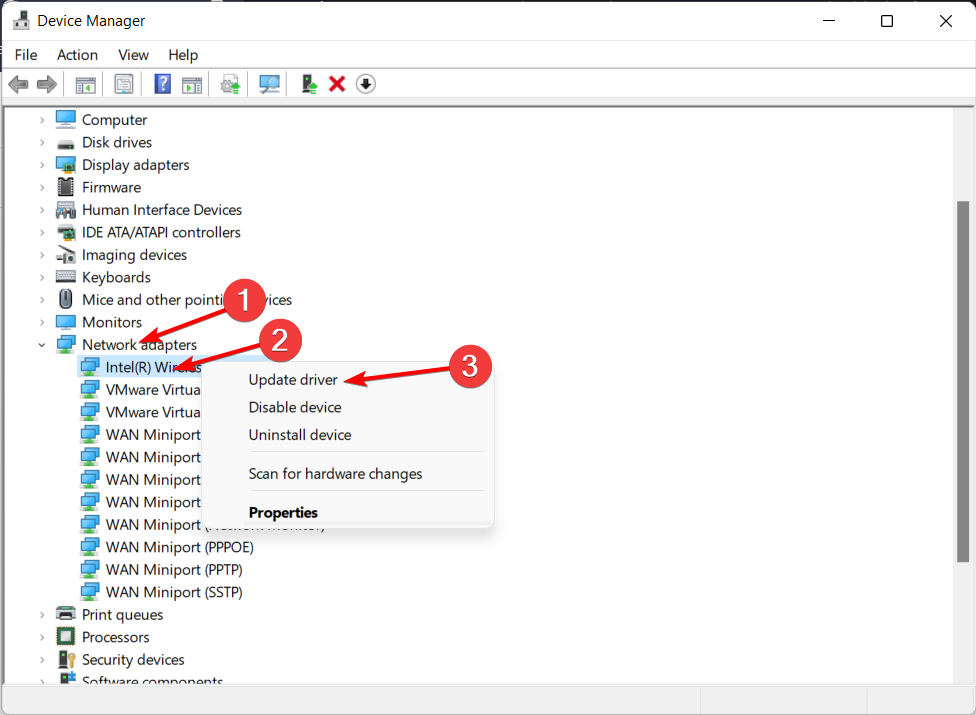Oyunda Çevrimiçi işlevselliğinin açık olduğundan emin olun
- Microsoft Flight Simulator'daki sunucuya bağlanamıyorsanız yardım etmek için buradayız.
- Öncelikle internetinizin iyi çalıştığından ve hiçbir şeyin oyunu etkilemediğinden emin olun.
- Bağlantı sorunları yaşıyorsanız daha iyi ve kesintisiz bir bağlantı elde etmek için VPN kullanabilirsiniz.
- Oyunun en son sürümünü kullandığınızdan emin olun ve bant genişliği alanını boşaltmaya çalışın.

Havacılık hayranları için en iyi oyunlardan biridir, ancak Microsoft Flight Simulator'un sunucuya bağlanmaması hatası son derece sinir bozucu olabilir.
Bu yazıda bu soruna neyin sebep olabileceğine ve tekrar havaya çıkmak için neler yapabileceğinize bakıyoruz.
Microsoft Flight Simulator neden sunucuya bağlanmıyor?
Microsoft Flight Simulator bağlantı sorunlarının yaşanması internet düzensizliğinden bilgisayar faktörlerine kadar çeşitli nedenlerden kaynaklanabilir.
Aşağıda en yaygın nedenleri bulabilirsiniz:
- Çevrimiçi işlevsellik devre dışı bırakıldı – Oyunun Çevrimiçi işlevsellik adı verilen bir seçeneği vardır; bu devre dışı bırakılırsa oyun sunucuya bağlanmayacaktır.
- Zayıf internet bağlantısı veya hızı – Oyunun düzgün çalışması için iyi bir bağlantıya ihtiyacı var.
- Yetersiz bant genişliği – Aynı ağda çok fazla uygulama veya cihaz kullanıyorsunuz.
- Sistem güvenlik duvarı/antivirüs – Güvenlik yazılımınız Microsoft Flight Simulator'u kara listeye aldı.
- Eski Oyun Sürümü – Hataları önlemek için oyunun en son gelişimini kullanın.
Bazen sorunun onların tarafında da olabileceğini unutmayın. Sunucular kapalı veya bakım altında olabilir; bu durumda sunucularını kontrol etmeniz gerekir. Online Sistem İzleme web sitesi Her şeyin yolunda olup olmadığını görmek için.
Microsoft Flight Simulator Bağlayıcısı sorunları nasıl düzeltilir?
Herhangi bir ince ayar yapmaya başlamadan önce, her şeyi normale döndürebilecek birkaç görevi tamamlayın:
- Oyunu ve bilgisayarı yeniden başlatın.
- Yönlendiricinizi yeniden başlatın ve sabit bir bağlantınız olduğundan emin olun. Microsoft Flight Simulator için önerilen internet hızı 50 MBps'tir.
- Oyunun güncel olduğundan emin olun. Genellikle oyun içinde bir güncelleme istemi görürsünüz. Değilse oyunu Microsoft Store'da kontrol edin.
- Aşağıdaki oyun gereksinimlerini kontrol edin ve bilgisayarınızın uyumlu olduğundan emin olun.
Microsoft Flight Simulator için önerilen gereksinimler
- CPU: Intel Core i5-4460 veya AMD Ryzen 3 1200 veya daha iyisi.
- Bellek: 8 GB.
- İşletim Sistemi: Windows 10 64 bit.
- VİDEO KARTI: Radeon RX 570 veya GeForce GTX 770 veya daha iyisi.
- PİKSEL GÖLGELENDİRİCİ: 5.0.
- VERTEX GÖLGELENDİRİCİ: 5.0.
- ÜCRETSİZ DİSK ALANI: 150 GB.
- ÖZEL VİDEO RAM: 2048 MB.
1. Çevrimiçi işlevselliği açın
- Microsoft Flight Simulator'u başlatın.
- Git Seçenekler, Erişmek VERİ sekmesine tıklayın ve Çevrimiçi işlevsellik seçenek açıldı Açık.

- Açıksa Kapalı, sunucuya erişemezsiniz.
Okurlarımızın birçoğu Microsoft Flight Simulator'daki Çevrimiçi işlevsellik seçeneğinin kendiliğinden Kapalı hale geldiğini söyledi. Pek çok kişinin işine yarayan bu çözümü deneyin.
2. Bant genişliğini boşaltın
- PC'nizde tuşuna basın CTRL + Alternatif + Del ve açık Görev Yöneticisi.
- Çalışan tüm uygulamaları kontrol edin.
- Şu anda ihtiyacınız olmayanları seçin ve Görevi bitir düğme.

Birden fazla uygulamanın çalıştırılması, sistem bant genişliği için daha fazla rekabetin olduğu anlamına gelir ve Microsoft Flight Simulator'un çalışması için işlem gücü sıkıntısına neden olur Sorunsuz bir şekilde.
Diğer çoğu çevrimiçi oyun gibi, Microsoft Flight Simulator'un da gecikme olmadan çalışması için önemli miktarda bant genişliği gerekir. Gereksiz görevleri sonlandırmak da yardımcı olabilir CPU kullanımı.
3. Oyun sunucularıyla hızlı bir VPN kullanın
Microsoft Flight Simulator'un sunucuya bağlanmama sorunu düzeltilebilir. En güvenilir çözümlerden biri VPN kullanmaktır.
VPN kullanmak, oyun sunucusuna herhangi bir yerden bağlanmanıza olanak tanır. Şans eseri elimizde bir liste var. oyun oynamak için en iyi VPN'ler bu, tüm kısıtlamaları atlayacak ve gecikmeyi artıracaktır.
Çevrimiçi simülasyon oyunu şu anda macOS, Windows ve Linux işletim sistemlerini desteklemektedir.
Sisteminiz yazılım gereksinimlerine uygun değilse Microsoft Flight Simulator sunucuya bağlanamayabilir.
4. Sistem güvenlik duvarını ve izinlerini kontrol edin
- Bilgisayarınızda açık, Windows Defender Güvenlik Duvarı.
- SelecUygulamaya Windows Defender Güvenlik Duvarı üzerinden izin ver.
- Tıkla Ayarları değiştir üstteki düğme.
- Şunu seçin: Başka bir uygulamaya izin ver seçeneği.

- Bul Microsoft Uçuş Simülatörü uygulamasını seçin ve ekleyin.
Temel sistem güvenliği her yazılım uygulaması ve web sitesi için tam olarak uygun değildir. Güvenlik duvarınız oyununuzun internete erişimini engelleyebilir.
Microsoft Flight Simulator'un sunucuya bağlanmadığını fark etmek sizin için endişelenmemelidir. Bu çözümleri takip ettiğiniz takdirde sorunu çözmeye daha yakın olacaksınız.
Ayrıca nasıl düzeltileceğine ilişkin kılavuzumuzu okumanızı da öneririz. Microsoft Uçuş Simülatörü sorunları, bu daha da fazla çözüm sağlayacaktır.
Yukarıdaki çözümleri uygulayarak sorunu çözmeyi başardınız mı? Bize her şeyi anlatmak için aşağıdaki yorumlar bölümünü kullanın.